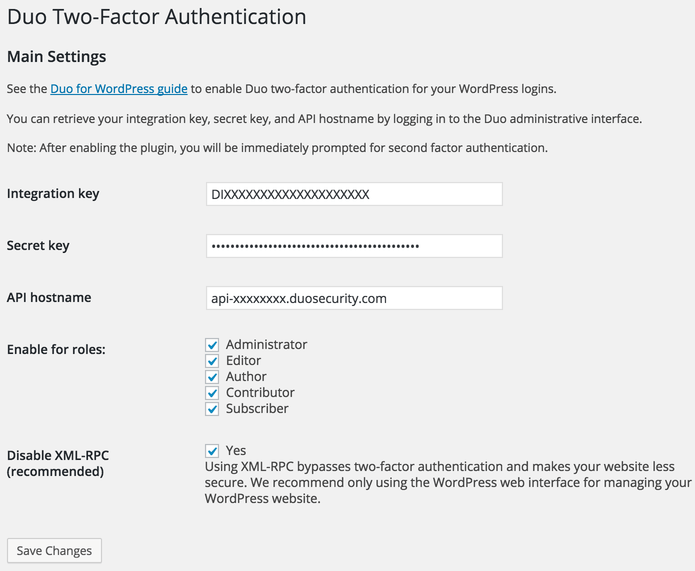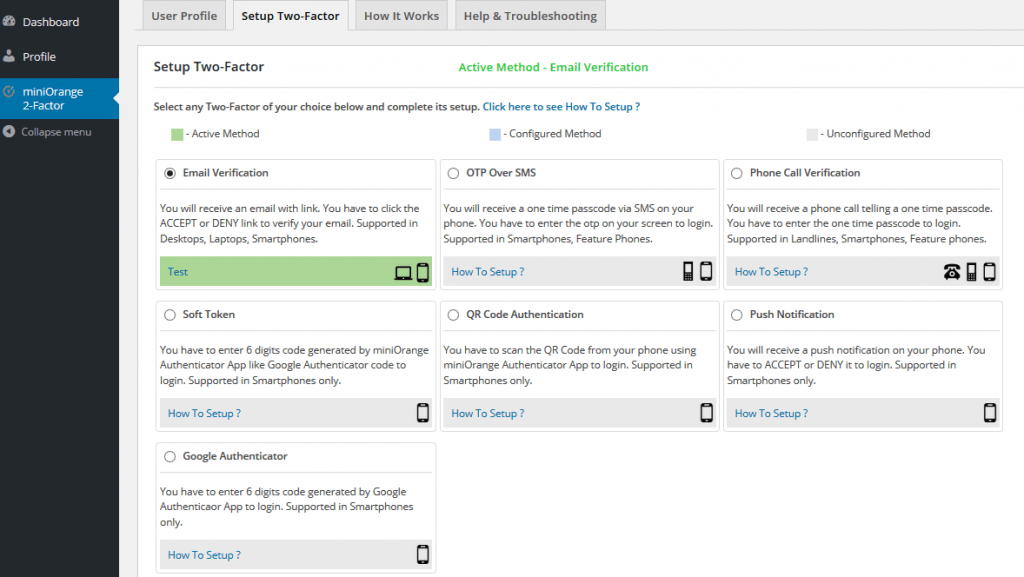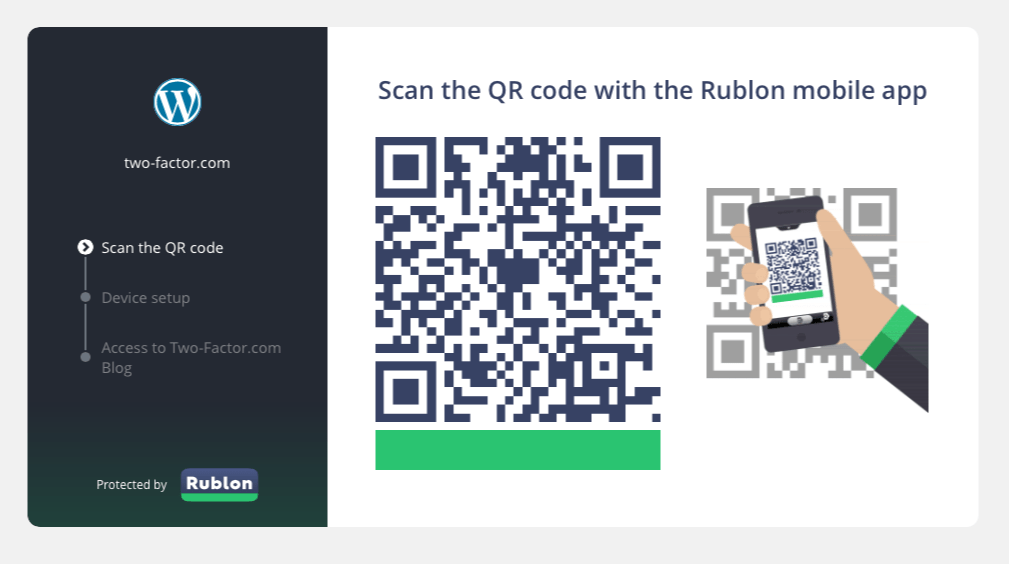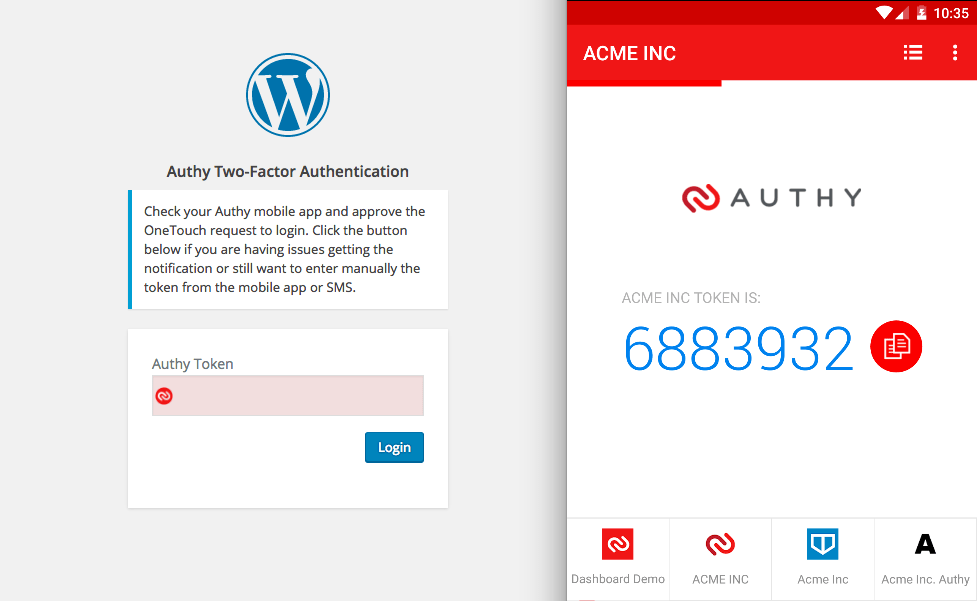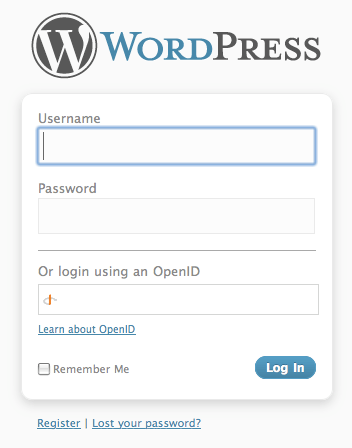Melhores plugins WordPress para autenticação de dois fatores
Você quer adicionar mais um nível de segurança para seu site e contas de administrador? O mecanismo de Autenticação de Dois Fatores permite que você use um celular para verificar a si mesmo antes de entrar no seu WordPress.
English version: Best WordPress Plugins for Two-Factor Authentication
Lembrar seus logins e senhas para cada site pode ser um trabalho difícil de fazer. Mesmo se você estiver armazenando todas as suas senhas em um gerenciador de senhas, você não conseguirá protegê-lo completamente. Por exemplo, a senha pode ser roubada quando você faz login em conexões não seguras, como redes Wi-Fi públicas.
Se você teve algumas experiências ruins em relação a isso, então você deve entender a necessidade da melhor maneira de proteger seus logins e senhas para diferentes contas. Isso inclui quase tudo. Você não quer que seu e-mail, mídia social, sites e especialmente contas bancárias sejam hackeados. Isso pode destruir sua reputação online, e você acabará enfrentando enormes problemas.
Da mesma forma, se você tem vários sites e está sempre trabalhando online, então é necessário que você use algo que lhe permita colocar as coisas em forma. Se você estiver gerenciando um site WordPress para você ou para um cliente, você terá que encontrar uma maneira de protegê-lo adequadamente do alcance de hackers e outras ameaças potenciais. Então, é razoável ter uma segunda camada de proteção adicional para suas contas de administrador.
O mecanismo de autenticação de dois fatores permite que você proteja suas contas do WordPress usando um plugin de autenticação especial. Ele permitirá que você use seu celular para entrar no painel de administração do WordPress e, mesmo que seu login e senhas estejam expostos, ninguém conseguirá invadir seu site.
Embora o WP Cerber Security tenha um recurso avançado de autenticação de dois fatores , vamos dar uma olhada melhor em alguns plugins WordPress gratuitos e pagos de autenticação de dois fatores.
Plug-in do Google Authenticator
Não há dúvidas de que o Google Authenticator é um dos plugins de autenticação de dois fatores mais populares disponíveis hoje. Mas não se confunda porque o Google Authenticator é, na verdade, o nome de um aplicativo móvel e o plugin foi nomeado em homenagem a ele.
Se você tem um smartphone, o plugin permitirá que você proteja seu site WordPress da forma mais conveniente possível. Você pode proteger seu site usando o aplicativo móvel Google Authenticator para Android, iPhone e Blackberry.
O requisito de autenticação de dois fatores pode ser habilitado por usuário. Você pode habilitá-lo para sua conta de administrador, mas faça login normalmente com contas menos privilegiadas.
Link do plugin: https://wordpress.org/plugins/google-authenticator/
- Prós: plugin gratuito e um aplicativo móvel gratuito
- Contras: Você tem que usar um smartphone conectado à Internet e instalar o aplicativo móvel, você tem que configurar manualmente o plugin para cada usuário, falta de suporte
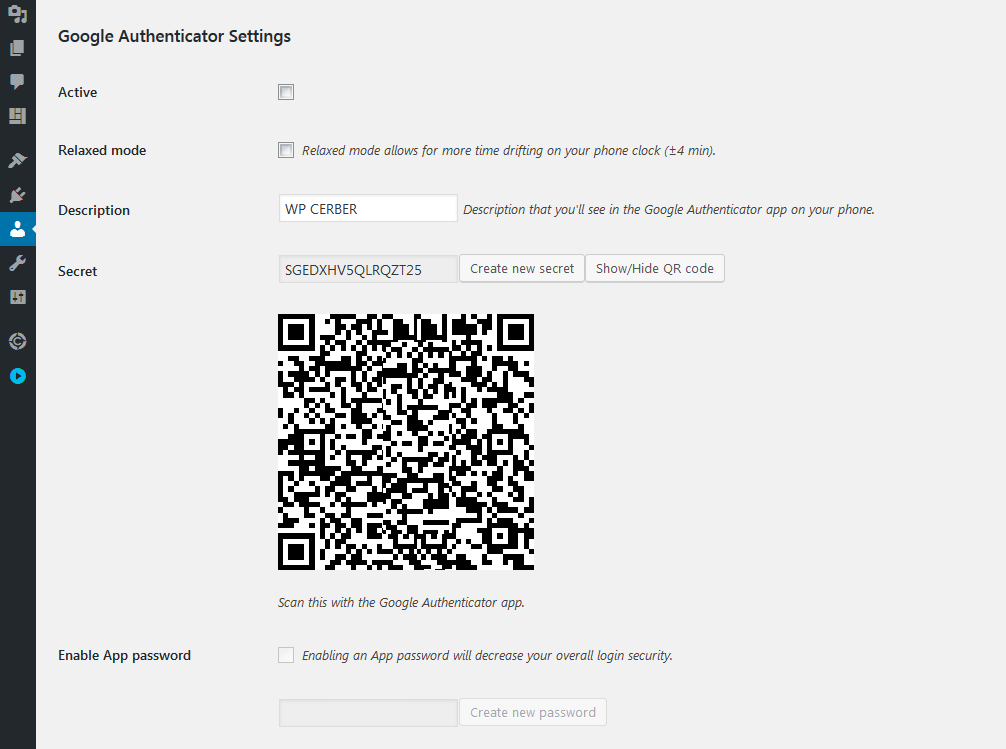
Google Authenticator for your WordPress blog must be configured per user base on a user profile page
Como usar o plugin Google Authenticator
Se você estiver pronto para usar o Google Authenticator no seu site WordPress, então tudo o que você precisa fazer é instalar e ativar o plugin. Você verá a configuração do plugin indo para Usuário e depois Seu Perfil. Depois de chegar lá, você encontrará uma opção para definir uma chave secreta ou um código QR. Depois de configurar a chave ou código, você terá que baixar o aplicativo gratuito Google Authentication no seu telefone e, em seguida, terá que inserir a chave ou o código QR. Depois de inserir o código ou chave, você poderá vincular o aplicativo ao seu site.
Depois de configurar tudo isso, sempre que você fizer login, você terá que abrir seu aplicativo e digitar a palavra-chave fornecida dentro do tempo fornecido. Dessa forma, você poderá proteger seu site da melhor maneira possível.
Plugin de autenticação de dois fatores Duo
Duo Two-Factor Authentication é outro ótimo plugin que você deve conferir. Ele adicionará uma camada extra de verificação ao seu WordPress usando várias maneiras. Você pode usar seu smartphone para manter seu site seguro, e você será o único acessando seu site usando esta ferramenta poderosa. Tudo o que você precisa fazer é instalar o plugin Duo e se inscrever para uma conta gratuita no site Duo: https://duo.com . O aplicativo móvel Duo opcional funciona em Apple iOS, Google Android, BlackBerry, Palm, Windows Phone 7, Windows Mobile 8.1 e 10 e J2ME/Symbian.
O serviço Duo oferece várias maneiras de autenticação de dois fatores no seu WordPress:
- Autenticação com um toque usando o aplicativo móvel do Duo (nossa maneira mais rápida e fácil de autenticação)
- Senhas de uso único geradas pelo aplicativo móvel do Duo (funciona mesmo sem cobertura de celular)
- Senhas de uso único entregues a qualquer telefone habilitado para SMS (funciona mesmo sem cobertura de celular)
- Retorno de chamada telefônica para qualquer telefone (celular ou fixo!)
- Senhas de uso único geradas por um token de hardware compatível com OATH (se você estiver se sentindo à moda antiga)
Link do plugin: https://wordpress.org/plugins/duo-wordpress/
- Prós: Você pode habilitar a autenticação de dois fatores para funções específicas. Mensagens SMS opcionais para entrega de códigos de verificação. Plugin gratuito, aplicativo móvel gratuito.
- Contras: Solução paga se você usar o plugin para mais de 10 usuários em seus sites.
Como usar o plugin Duo Two-Factor Authentication
Primeiro, você terá que instalar o plugin e ativá-lo. Além disso, você terá que baixar o aplicativo móvel também, obtenha-o aqui: https://duo.com/product/trusted-users/two-factor-authentication/duo-mobile . Então, você terá que criar uma conta no site Duo Security para que você possa receber chaves de segurança. Quando você estiver logando em seu site, você será direcionado para outra página para logar. Ele pedirá que você escolha o método certo para autenticação. Ele fornecerá várias opções para autenticação, e você pode usar o aplicativo móvel, senhas de uso único geradas no aplicativo, retorno de chamada telefônica para qualquer número, senhas de uso único via SMS e senha de uso único gerada por token de hardware compatível com OATH. É a melhor maneira de proteger seu site de todas as ameaças potenciais. E, depois de selecionar o método de autenticação desejado, você poderá entrar em seu site.
miniOrange – plugin de autenticação de dois fatores
Com o plugin miniOrange Two-factor Authentication, você pode definir a segurança do seu site sem passar por nenhum problema. É simples de configurar e suporta autenticação pelo Google Authenticator.
Link do plugin: https://wordpress.org/plugins/miniorange-2-factor-authentication/
- Prós: plugin gratuito, vários métodos de autenticação, três aplicativos móveis: Authy, Google Authenticator, miniOrange Authenticator
- Contras: Requer registro no site miniOrange, a versão gratuita está disponível apenas para um usuário, falta de suporte para a versão gratuita
Como usar o plugin
É fácil de configurar e autenticará os usuários por SMS, mensagens push, ID do dispositivo ou um código QR. Você precisa instalar o plugin e ativá-lo primeiro. Depois disso, você precisará se inscrever e, então, terá que verificar seu e-mail. Você encontrará várias opções para escolher entre os métodos de autenticação. Você pode usar o método de autenticação QR e, em seguida, escanear o código QR do aplicativo Mini Orange Authenticator. Ele fornecerá a você a melhor solução para proteger seu site de forma fácil.
Autenticação de dois fatores – Plugin Clockwork SMS
Outra ferramenta fácil de usar para proteger seu site é o Clockwork SMS. Se você não tem um smartphone e quer proteger seu site da melhor maneira possível, então você pode usar este plugin para tornar isso possível. Ele oferece autenticação de dois fatores usando SMS, então você pode usar qualquer celular.
Link do plugin: https://wordpress.org/plugins/clockwork-two-factor-authentication/
- Prós: Não requer um smartphone, funciona sem Internet, usando mensagens SMS para enviar códigos de verificação.
- Contras: Solução paga, o plugin está desatualizado (não é atualizado há mais de 2 anos)
Como usar o plugin
É simples e fácil de usar. Tudo o que você precisa fazer é instalar o plugin e ativá-lo. No entanto, após ativar o plugin, você terá que obter uma chave de API do site Clockwork. Após configurar as coisas, você terá que seguir em frente e poderá usá-lo para proteger seu WordPress. E você não precisa necessariamente de um smartphone para usar este plugin. No entanto, você terá que gastar algum dinheiro para receber mensagens no seu telefone toda vez que for fazer login. Pode ser a melhor escolha para todos aqueles que estão procurando usá-lo e para aqueles que não têm um smartphone, mas custará algum dinheiro.
Plugin Rublon
Rublon também é um dos melhores plugins WordPress de autenticação de dois fatores, e ele fornecerá a você a melhor solução. Ele tem seu próprio painel que permitirá que você o configure. No entanto, você só pode proteger um usuário por conta, e ele fornecerá várias opções no painel.
Link do plugin: https://wordpress.org/plugins/rublon/
- Prós: plugin gratuito e aplicativo móvel gratuito, interface amigável
- Contras: Gratuito para apenas um usuário em um site, sem suporte para verificação por SMS
Como usar o plugin
Configurar este plugin também é uma tarefa fácil. Primeiro, você terá que se registrar no site oficial do plugin e, em seguida, baixar um aplicativo também. O aplicativo também poderá escanear um código de barras. Depois disso, você terá que instalar e ativar o plugin no seu site. Você poderá encontrar uma opção para definir um dispositivo que gostaria de usar para fins de autenticação. Depois de definir o dispositivo, você poderá usá-lo corretamente. Agora, quando estiver fazendo login no seu site, poderá usar seu telefone, escanear e fazer login.
No entanto, se você deseja configurar a autenticação de dois fatores para vários usuários, será necessário adquirir este plugin premium.
Plugin Authy
Authy é outro ótimo plugin que você pode usar para proteger seu site com autenticação de dois fatores. É mais fácil de configurar, e você poderá tornar as coisas muito mais fáceis para você. Vamos dar uma olhada no processo de configuração disso em seu site WordPress.
Link do plugin: https://wordpress.org/plugins/authy-two-factor-authentication/
- Prós: Fácil de instalar, interface amigável, verificação opcional baseada em SMS
- Contras: Solução paga, você terá apenas 100 autenticações por mês gratuitamente, falta de suporte para a versão gratuita, para ativar o serviço cada usuário precisa enviar seu número de celular no site da Authy.
Como usar o plugin Authy
Se você selecionou Authy como sua ferramenta de autenticação de dois fatores, então você terá que instalar o plugin e ativá-lo em seu site WordPress. Depois de fazer isso, você terá que instalar o aplicativo Authy em seu smartphone, e você terá que se inscrever para uma conta Authy. Depois disso, você terá que inserir uma chave API de sua conta, e então você pode verificar as configurações e aplicar as funções para autenticação.
Depois disso, você terá que adicionar os números de telefone dos usuários para os quais deseja habilitar a autenticação. Ele enviará um código ou token específico para seu telefone quando você estiver tentando fazer login em seu site. Você pode inserir esse token específico e poderá fazer login com sucesso.
Plug-in OpenID
Quando se trata de usar OpenID, então você deve saber que é uma maneira fácil de chegar a uma solução melhor para proteger seu site. Você poderá fazer login em seu site com um OpenID. O que significa que, se você estiver usando serviços como Google+, Yahoo, Flickr, WordPress.com, então você poderá usar este plugin.
Link do plugin: https://wordpress.org/plugins/openid/
- Prós: Não é necessário aplicativo móvel
- Contras: Você precisa ter uma conta em qualquer provedor OpenID como Google+, Yahoo, Flickr, WordPress.com
Como usar o plugin
Usar o OpenID é simples, e você não precisa enfrentar nenhum problema. Você precisará instalar e ativar o plugin. E, depois disso, você terá que ir para Usuários. Você verá a opção chamada 'Seus OpenIDs', e você precisa verificar suas configurações. Você poderá adicionar suas contas OpenID nessa seção específica, e isso permitirá que você use suas contas sociais com seu site. Isso permitirá que você torne as coisas mais fáceis e seguras.
No entanto, há um problema quando você está usando este plugin. Mesmo se você tiver definido seus IDs com seu site WordPress, você ainda poderá fazer login em seu site com nome de usuário e senha. Então, se você está procurando por alto nível de segurança, então ele não será capaz de se encaixar.
O que aconteceu com Clef, afinal?
Bem, não há dúvidas de que o Clef era uma das melhores opções quando se trata de usar plugins WordPress de autenticação de dois fatores. No entanto, há más notícias para todos os usuários que estão usando o plugin Clef atualmente. Se você não sabe, então você deve saber que o plugin Clef deixará de funcionar em 6 de junho de 2017. Além disso, o plugin não está mais disponível para download e nenhuma atualização será lançada. Então, o Clef se foi para sempre . Teria sido uma opção melhor, mas há poucos outros plugins de autenticação de dois fatores para WordPress que você pode usar. Eles estão encerrando seu produto Clef, então; você pode pensar em outras opções.
Qual é a melhor alternativa ao Clef?
Se você está procurando usar os melhores plugins de autenticação de dois fatores, então você pode sempre conferir os mencionados acimaGoogle Authenticator ou Authy . Essas são realmente as melhores escolhas se você estiver usando o plugin Clef. Se você não usou nenhum desses plugins antes, então você pode usar Two-factor, Google Authenticator e Authy. Você também pode usar Rublon e OpenID, mas eles têm algumas desvantagens. Você pode sempre conferir as versões gratuitas para ver como funciona para você. Você precisa selecionar aquela que permitirá que você proteja seu site e forneça a melhor e mais segura passagem para fazer login em seu site.
Quais são as desvantagens de usar plugins de autenticação de dois fatores?
Embora alguns dos plugins revisados aumentem sua tranquilidade, verifique todos os pontos a seguir antes de decidir usar a autenticação de dois fatores para seu WordPress
- A principal desvantagem é a necessidade de usar um aplicativo móvel que deve ser instalado em um smartphone, além de qualquer conexão com a Internet, caso você decida usar um plugin gratuito como o Google Authenticator .
- A maneira mais fácil, sem usar um aplicativo móvel e um smartphone conectado à Internet, requer algum dinheiro para pagar as mensagens SMS enviadas que serão entregues aos telefones celulares
- Todos os usuários do seu site precisam fornecer seus números de telefone celular para obter códigos de verificação.
- Se você perdeu o telefone, não será possível fazer login.
- Nenhum dos plugins mencionados são plugins de segurança e não protegem um site de senhas de usuário de força bruta via interface XML-RPC que é habilitada no WordPress por padrão. Então, você ainda precisa usar proteção de força bruta como o plugin WP Cerber fornece.